XLog(2.0版本)系统开局实例
1.目的:
H3C公司Xlog新发货版本已经更新为2.0,在功能部分添加和NetStream板联动,调整了添加数据采集设备和系统注册部分的相关配置。现用一个案例,简要说明Xlog系统+DIG流日志的配置方法及实施注意事项。
2.业务需求:
S8512做为网络核心,下挂多个汇聚及接入层交换机。用户内网网段IP为10.35.0.0/16和10.74.0.0/16网段。Xlog系统需要监控内网用户的Internet流量。
3.测试环境:
1.XLog服务器:PC服务器+ Windows 2000 Server+ SQL Server 2000+XLog安
装组件
2.探针采集服务器:PC服务器(两块1000M网卡)+FreeBSD 5.4操作系统
3.H3C S8512核心路由交换机一台。
4.测试环境及描述:
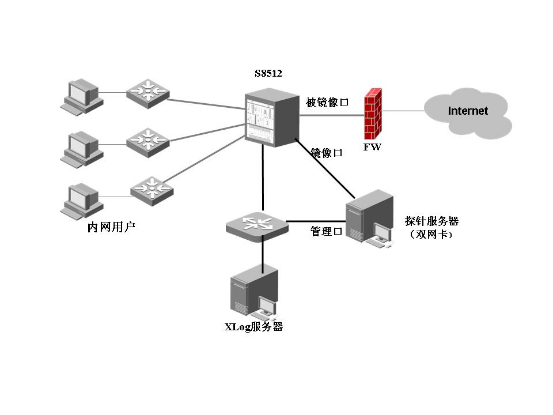
5.Xlog配置要点及配置实例
Xlog在Windows Server平台上安装较为简单,只需要按照提示操作即可。在安装Xlog平台的过程中,程序会提示选择SQL中Xlog库文件存放的位置,在新版Xlog中,探针采集上来的数据,上传到recelver_data目录后,Xlog会读取并转移到SQL Server中Xlog数据库文件中。这样一来,数据库文件就会很大,因此在安装中一定要指定一个较大的硬盘(以默认存放90天为例,大概需要硬盘空间200G左右)存放,有条件最好能够配合网络存储设备(如H3C公司的IX1000/5000等)使用。
具体的配置方法如下图:
5.1 登陆页面
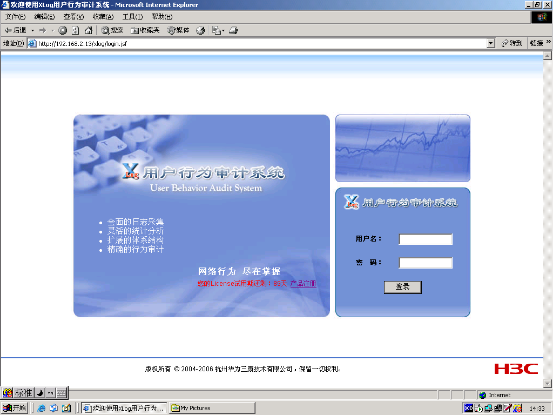
5.2 添加过滤条件

在这里先要指定一个过滤列表的名字,如filter。指定日志类型,包括DIG日志,FLOW日志,NAT日志,NetStream日志等4种。然后点击增加过滤条件选项,选择处理方式是接收还是丢弃,指定后就不能更改了。
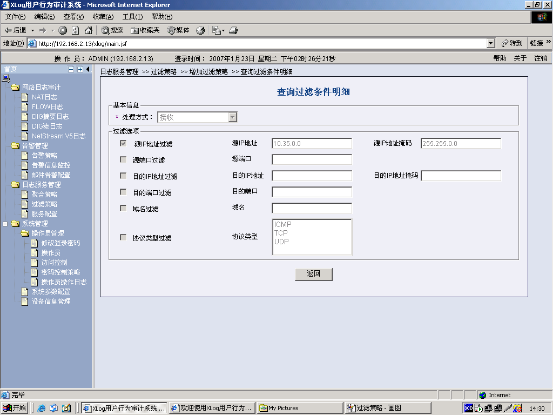
5.3 设备信息管理
点击左侧目录设备信息管理选项,添加探针服务器信息。
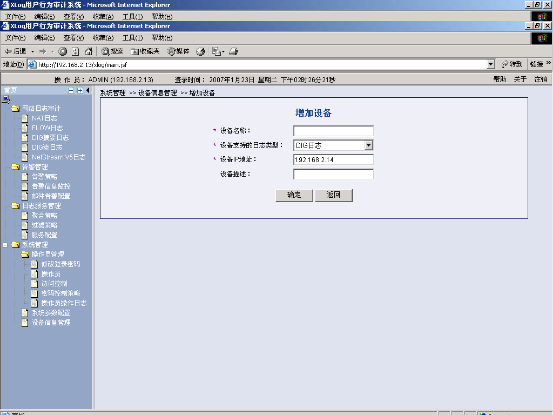
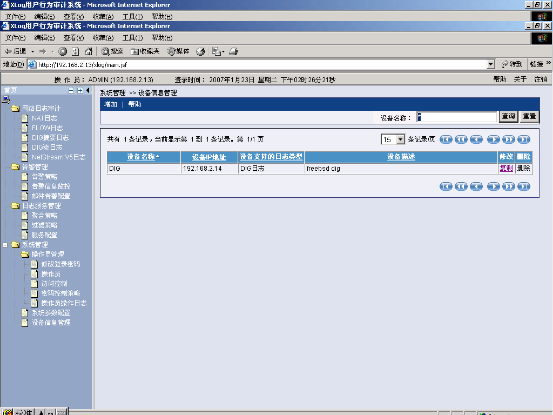
5.4 服务配置
等以上全部工作都做好后,就可以配置Xlog的服务并下发到后台与探针上了。

FTP建议使用3COM的3CDaemon软件,Xlog中的配置和FTP上的配置要相同。全部做完后,点击页面下方的下发按钮,系统会提示发下成功。
6.小结
经过以上几个步骤,Xlog服务平台配置全部完成。其他服务,如NAT,FLOW和NetStream等与探针配置基本相同。在实际应用中,要考虑到客户网络流量类型,确认网络中有没有病毒传播。在配置交换机时,应该在镜像口设置ACL过滤列表,过滤内网网段可能产生的病毒端口数据。曾经在某客户现场,因为没有配置防病毒ACL,蠕虫病毒爆发,在1小时内探针向Xlog平台传送了数十GB的数据,造成Xlog数据库瘫痪。
2015年12月
本期文章
-
刊首语
-
公司动态
-
行业聚焦
-
产品推荐
-
经验共享
-
项目案例
-
明星风采
-
培训天地

 您的位置:
您的位置: